Bạn đang tò mò không biết ảo hóa cpu là gì và lợi ích cốt lõi của nó ra sao, có nên cài đặt cho máy tính của mình hay không? Hãy yên tâm, bài viết dưới đây của Limosa sẽ giải đáp cho bạn tất cả những băn khoăn trên một cách ngắn gọn, dễ hiểu nhất.

MỤC LỤC
1. Ảo hóa cpu là gì?
Để trả lời cho câu hỏi ảo hóa cpu là gì trong phạm vi bài viết có thể khẳng định đó là tạo một phiên bản ảo của bộ xử lý trung tâm, cho phép chạy cùng một lúc nhiều hệ điều hành khác nhau trên cùng một máy tính.
Thực tế có rất nhiều người nhầm lẫn ảo hóa với các chức năng đa nhiệm, đa lõi nhưng điểm khác biệt căn bản của chúng đó là ảo hóa có thể có chạy hệ điều hành song song và mỗi hệ thống sẽ có một số chương trình đang chạy, mỗi hệ điều hành sẽ chạy trên một máy ảo, hệt như nó đang được chạy trên một máy tính hoàn toàn độc lập.
2. Ảo hóa cpu đem lại lợi ích gì?
Không phải hiển nhiên lại rất nhiều người tò mò về ảo hóa cpu là gì cũng như cách tắt bật ảo hóa trên thiết bị của họ. Việc tạo một phiên bản ảo của bộ xử lý trung tâm quả thực có thể đem lại rất nhiều lợi ích như sau:
– Tối ưu hoá không gian sử dụng: bởi phần cứng càng mạnh, khả năng dư thừa tài nguyên do phần mềm chưa xử lý kịp rất dễ xuất hiện và việc ảo hóa cpu sẽ giúp bạn tận dụng được tối đa những không gian này.
– Tiết kiệm điện năng cho cả việc vận hành máy chủ và hệ thống giải nhiệt. Khi sử dụng ảo hóa cpu, bạn có thể tắt máy chủ ảo chưa cần dùng, chỉ bật lên những khi muốn, việc đó chắc chắn sẽ không gây nên tình trạng lãng phí điện.
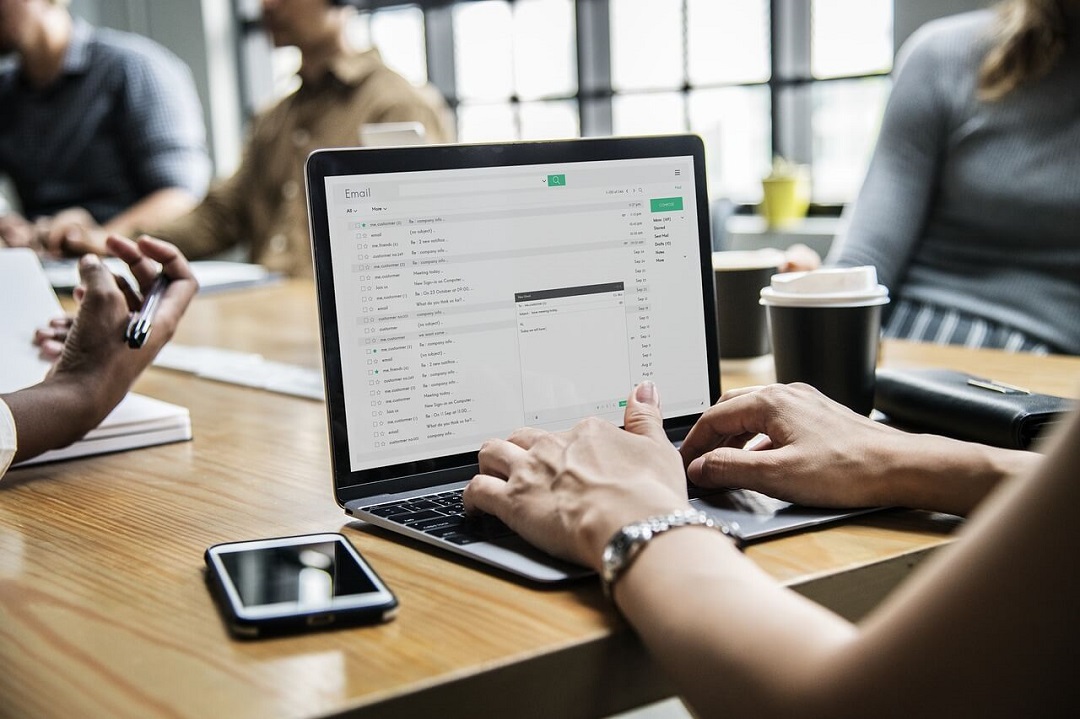
3. Cách bật, tắt ảo hóa cpu trên máy tính:
Trước nhất bạn cần kiểm tra cpu có hỗ trợ ảo hóa hay không, nếu có mới tiếp tục thực hiện các thao tác sau.
Cách bật ảo hóa trên win 10 thì bạn sẽ cần truy cập vào BIOS để thiết lập cài đặt theo các bước sau:
Bước 1: Truy cập vào BIOS bằng cách nhấn vào nút F2, F1 hoặc Del khi khởi động lại máy tính lên và màn hình logo máy tính xuất hiện. Chú ý rằng mỗi hãng máy tính sẽ có những phím tắt truy cập vào BIOS không giống nhau, bởi vậy cách tốt nhất là bạn nên lên mạng tra cứu trước phím tắt của loại máy tính mình đang sử dụng để thực hiện bước này nhanh chóng hơn.
Bước 2: Mỗi hãng sản xuất máy tính sẽ có giao diện ở chế độ BIOS khác nhau. Tại menu, bạn cần tìm kiếm những mục có tên như Intel Virtualization Technology, Virtualization Extensions, Intel VT-xhoặc Vanderpool. Thậm chí là những mục như Processor, Chipset, hoặc CPU configuration. Đặc biệt chữ ″x″ trong tên ″VT-x” thường sẽ là một con số.
Bước 3: Khi đã tìm được phần cài đặt ảo hóa, bước tiếp theo là nhấn chọn vào dòng Enabled. Trường hợp đã thấy xuất hiện từ “Enabled″ trên cài đặt này rồi thì không cần phải thực hiện bất kỳ thay đổi nào nữa.
Bước 4: Bấm chọn Save and Exit (mục này thường xuất hiện ở phía dưới cùng của BIOS) để lưu và thoát chế độ này. Kế đó, ấn xác nhận khi màn hình xuất hiện một bảng thông báo xác nhận rằng bạn có thực sự muốn lưu các thay đổi này và thoát ra ngoài hay không.
Bước 5: Nhấn vào phím Y hoặc một phím khác được chỉ định nếu bạn đồng ý xác nhận, khi bạn xác nhận xong, máy tính sẽ khởi động lại và chế độ công nghệ ảo hóa CPU đã được bật.
Trong trường hợp bạn muốn tắt chế độ ảo hóa này đi, bạn chi cần làm tương tự như các bước trên, tuy nhiên tại bước 3, cần thay đổi dòng Enabled thành Disabled là xong.
Tuy nhiên, nếu bạn cảm thấy cách bật ảo hóa trên win 10 hoặc cách tắt ảo hóa cpu trên quá khó hiểu, khó thao tác hoặc bạn đã làm nhưng vẫn không thành công, bạn có thể tin tưởng liên hệ Limosa qua số hotline: 1900 2276. Chúng tôi cam kết sẽ nhanh chóng giúp bạn tắt hoặc bật chế độ ảo hóa ấy.

4. Một số điều cần lưu ý khi tiến hành ảo hóa bộ xử lý trung tâm:
Sử dụng ảo hóa cpu là một điều rất tiện lợi tuy nhiên không phải lúc nào, thiết bị nào cũng có thể tắt bật nó một cách suôn sẻ, không gặp bất kỳ trục trặc gì. Trong một số trường hợp khi tiến hành tắt bật ảo hóa cpu, bạn sẽ gặp một số lỗi cơ bản sau:
– Ảo hóa cpu không khả dụng trên thiết bị của bạn, để tránh gặp lỗi này cách tốt nhất chính là bạn nên kiểm tra cpu có hỗ trợ ảo hóa hay không trước khi thực hiện các bước tiếp theo.
– Máy tính hỗ trợ Intel VT-x, nhưng không thể kích hoạt được do tính năng hỗ trợ vẫn chưa được bật.
– CPU của máy tính không tương thích với Hyper-V
Trên đây là những thông tin cơ bản nhất nhằm giải đáp thắc mắc ảo hóa cpu là gì mà Limosa có thể cung cấp cho bạn. Nếu bạn còn bất kỳ nỗi băn khoăn gì thêm hoặc đang có nhu cầu, đừng ngần ngại, hãy nhanh tay gọi điện tới số hotline: 1900 2276 để được tư vấn, hỗ trợ chi tiết, cụ thể hơn nhé!

 Thời Gian Làm Việc: Thứ 2 - Chủ nhật : 8h - 20h
Thời Gian Làm Việc: Thứ 2 - Chủ nhật : 8h - 20h Hotline: 1900 2276
Hotline: 1900 2276




